
Centro de Controle no Mac consolida todas alterna e controle em um menu drop-down puro sistema. Além disso, você tem acesso a novos recursos como o modo escuro, jogando agora, e muito mais. Veja como usar o Centro de Controle no Mac.
O Centro de Controle serve como uma medida de economia de espaço para a barra de menu do Mac. Características como Wi-Fi e Bluetooth são encontrados no Centro de Controle. Mas se você sentir falta deles e prefere para acessá-los na barra de menu, é fácil de fixar qualquer item Control Center para a barra de menu (dê uma olhada na última seção para saber mais).
Como usar o Centro de Controle no Mac
Usuários de Mac que estão sendo executados MacOS Big Sur e acesso lata maior Centro de Controle . Você encontrará o ícone do Control Center no canto superior direito da tela, ao lado da hora.

Quando você clicar nele, você verá uma versão Mac do iPhone e Centro de Controle do iPad .

No topo, você verá os controles para “Wi-Fi”, “Bluetooth”, “Airdrop”, “Do Not Disturb”, “Teclado Brilho” e “Screen espelhamento”. Você pode selecionar cada controle para expandir os recursos.
RELACIONADO: O que há de novo na MacOS 11.0 Big Sur, disponível agora
Por exemplo, o controle de “Wi-Fi” irá mostrar uma lista de todas as redes Wi-Fi disponíveis, semelhante ao menu no MacOS Catalina e anteriores.
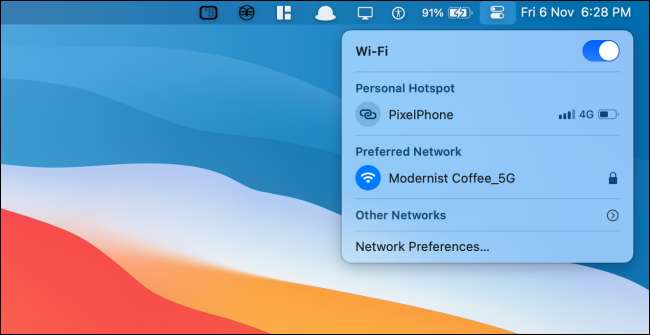
Abaixo disso, você verá módulos para funções diferentes, como “Display”, “Sound” e “Reprodução em curso”.
Clicando no painel “Display” vai dar show que você alterna para o “Modo Dark” e “Night Shift”.

O painel “Sound” irá mostrar uma lista de todas as saídas de som disponíveis.
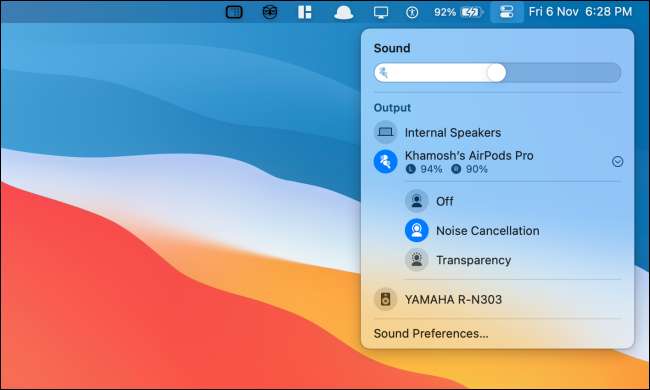
O “Now Playing” painel lhe dá controle de reprodução para todas as mídias (vários aplicativos ao mesmo tempo são suportados aqui).
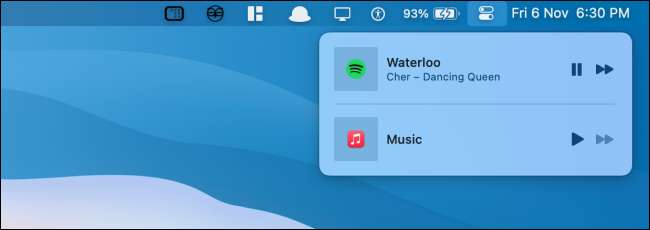
Clique no botão “Control Center” para voltar ou para ocultar o Centro de Controle. Clique em qualquer lugar fora do Centro de Controle para escondê-lo rapidamente.
Como adicionar mais recursos para Centro de Controle no Mac
Você não pode remover os painéis do Centro de Controle no Mac, mas você pode adicionar mais recursos. Você pode adicionar “Atalhos de acessibilidade”, “Battery” e “” controles Troca rápida de usuário (ou módulos) para o Centro de Controle.
Para fazer isso, clique no botão “Apple” na barra de menu e escolha a opção “Preferências do Sistema”.

Em seguida, clique no botão “Dock & amp; Botão de barra de menus ".

Aqui, vá até a seção “Outros módulos” e escolha o módulo que você deseja adicionar ao Centro de Controle.
Em seguida, clique a marca de seleção ao lado do “Show no Centro de Controle” opção para adicionar o recurso para o final do Centro de Controle. Se você também quiser adicionar um atalho para ele na barra de menu, você pode habilitar a opção “Mostrar Barra de menus na” opção.

Os novos módulos irão aparecer na parte inferior do Centro de Controle. Clique um módulo para ver todas as opções.

O módulo “Battery” vai mostrar detalhes do seu estado da bateria.

O módulo “Troca rápida de usuário” irá mostrar uma lista de todos os usuários disponíveis no seu Mac. Clique em um perfil para mudar para ele.

Os “Acessibilidade Atalhos” módulo mostra uma seleção de acessibilidade utilizado frequentemente características que você pode rapidamente ativar ou desativar a partir do menu.

Como itens Pin Control Center para a barra de menus
Se você quer acesso mais rápido a alguns controles como “Wi-Fi”,”Bluetooth“, ou ‘Sound’, você pode adicioná-los diretamente para a barra de menu. É tão fácil quanto arrastar e soltar!
Abra o “Centro de Controle” e clique e arraste um painel para a barra de menu. Colocá-lo onde quiser e deixar ir. O controle agora estadia na barra de menus permanentemente.

Clique no ícone para expandir e ver todas as opções. Por exemplo, você pode rapidamente ativar o modo escuro a partir da opção “Display”.

Se você quiser remover ou reorganizar o controle , segure a tecla "Command" e arraste o ícone para movê-lo.
Para remover o ícone, arraste-o para a área de trabalho enquanto segura a tecla "Command" e solte o cursor.

Novo para Mac? Aqui está o Sete ajustes Mac que aumentarão sua produtividade .
RELACIONADO: 7 tweaks de macos para aumentar sua produtividade







